
您的位置:首页 → 新闻资讯 → 软件教程 > 云课堂智慧职教怎么移除班级学生?云课堂智慧职教移除班级学生方法
来源:互联网/编辑:佚名/时间:2022-12-02 08:02:38
 在手机上看
在手机上看
扫一扫进入手机端
今天小编为大家带来了云课堂智慧职教移除班级学生方法,想知道怎么做的小伙伴来看看接下来的这篇文章吧,相信一定会帮到你们的。
云课堂智慧职教怎么移除班级学生?云课堂智慧职教移除班级学生方法
1、首先打开智慧职教,输入自己的账号和密码,并登录。

2、然后如图,点击打开学生所在班课的课堂。
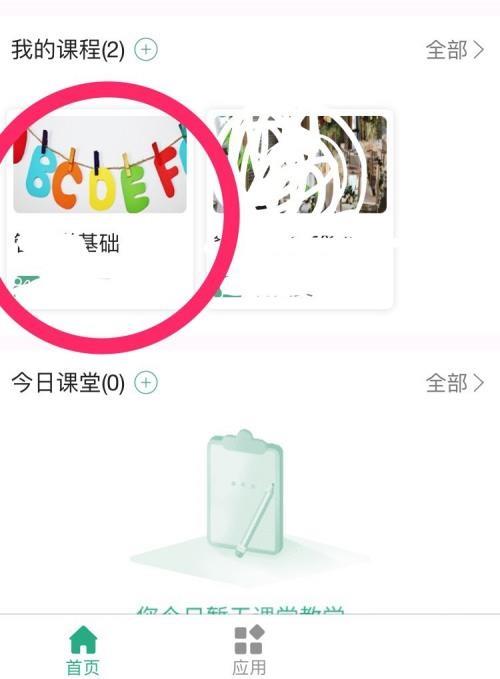
3、如图,点击学生所在班级。
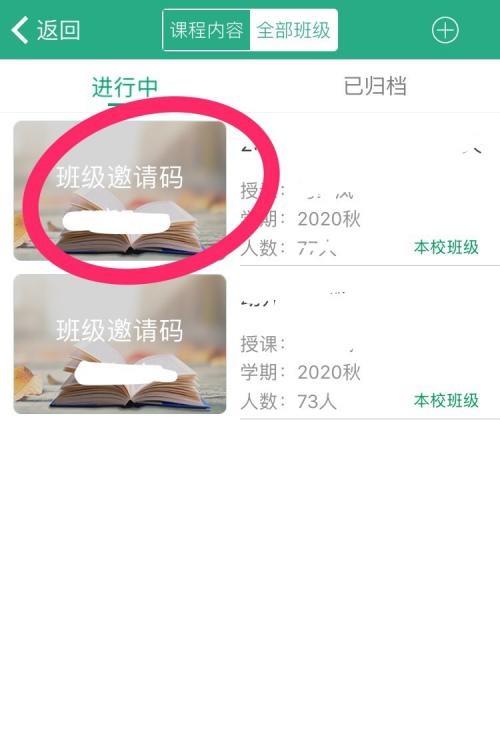
4、如图,点击更多。
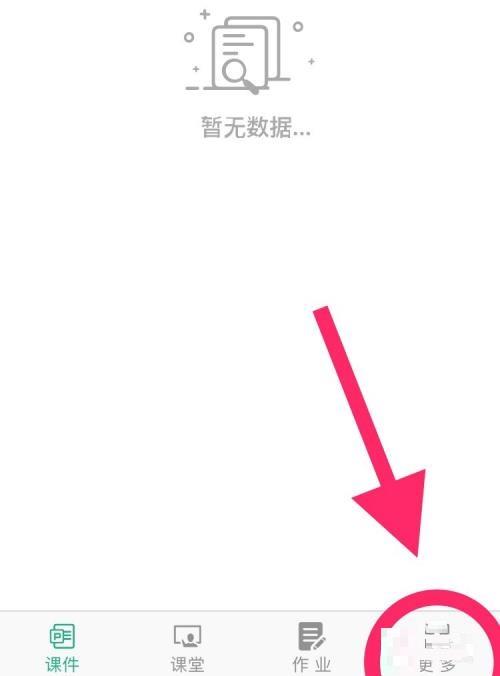
5、接着如图,点击学生管理。
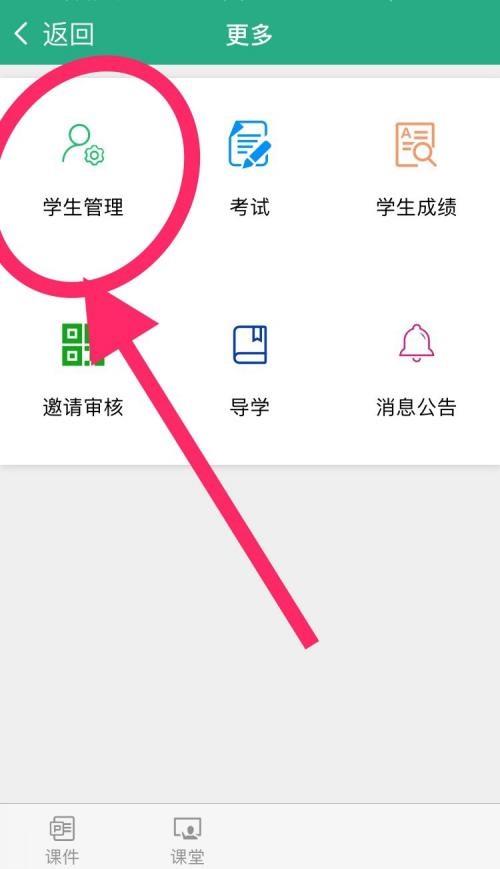
6、找到要移除学生,并左滑。
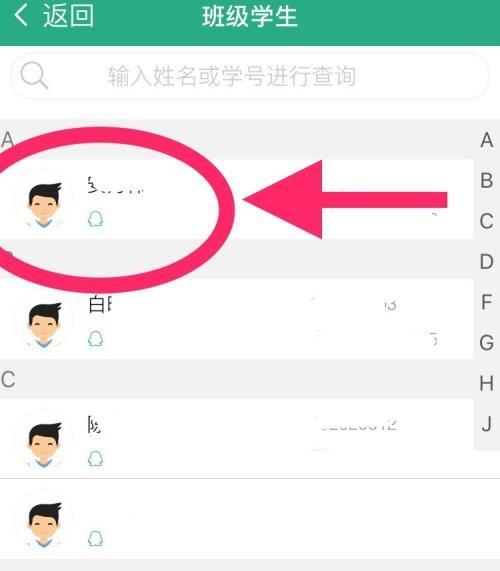
7、最后如图,出现移出,点击即可完成。
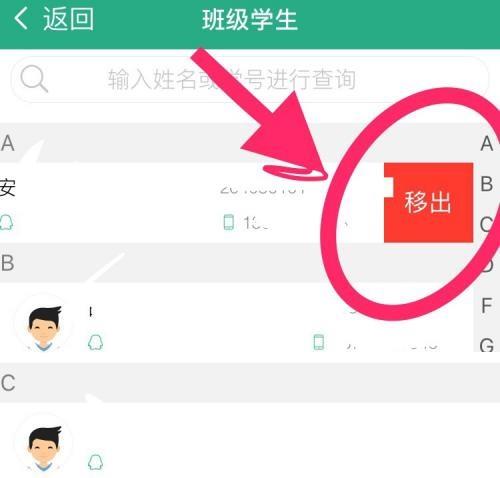
谢谢大家阅读观看,希望本文能帮到大家!
相关文章
网友评论
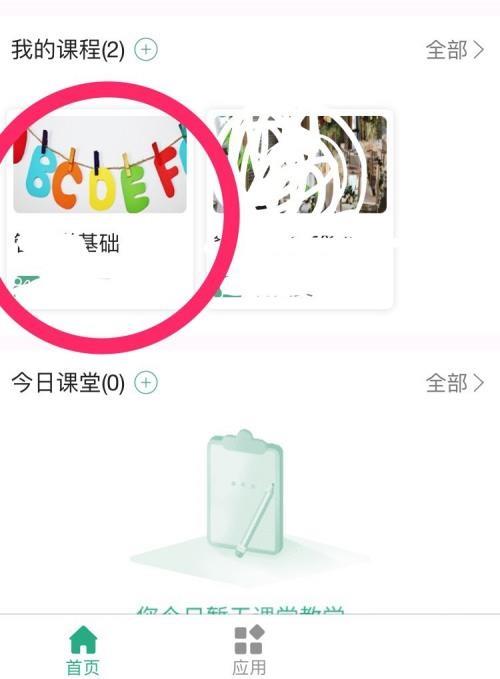 云课堂智慧职教怎么发布消息公告?云课堂智慧职教发布消息公告教程
云课堂智慧职教怎么发布消息公告?云课堂智慧职教发布消息公告教程
 云课堂智慧职教怎么移除班级学生?云课堂智慧职教移除班级学生方法
云课堂智慧职教怎么移除班级学生?云课堂智慧职教移除班级学生方法
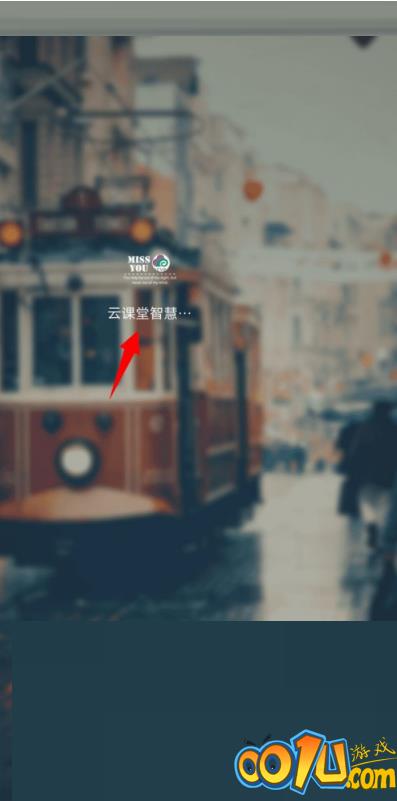 云课堂智慧职教如何查看课程得分情况?云课堂智慧职教查看课程得分情况教程
云课堂智慧职教如何查看课程得分情况?云课堂智慧职教查看课程得分情况教程
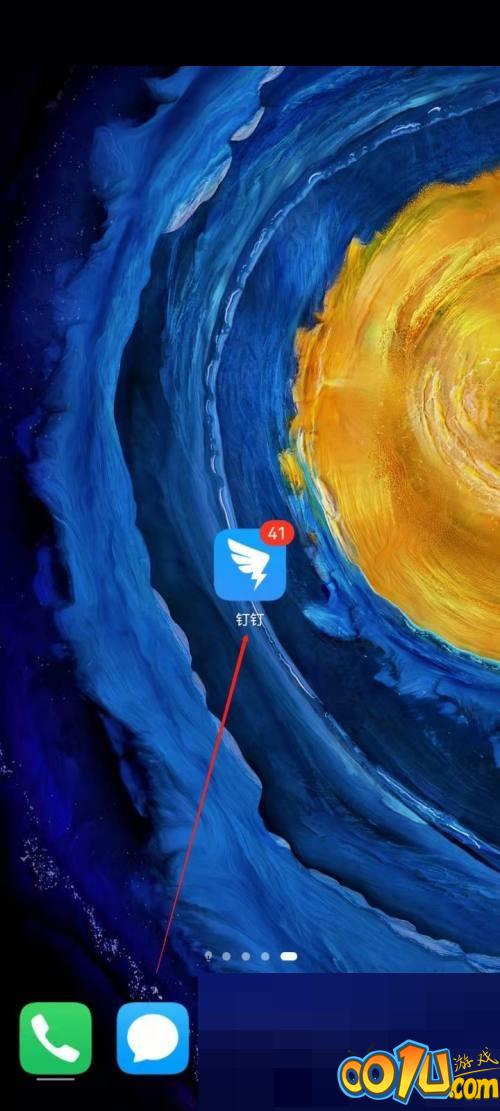 钉钉怎么查看钉钉使用手册?钉钉查看钉钉使用手册教程
钉钉怎么查看钉钉使用手册?钉钉查看钉钉使用手册教程
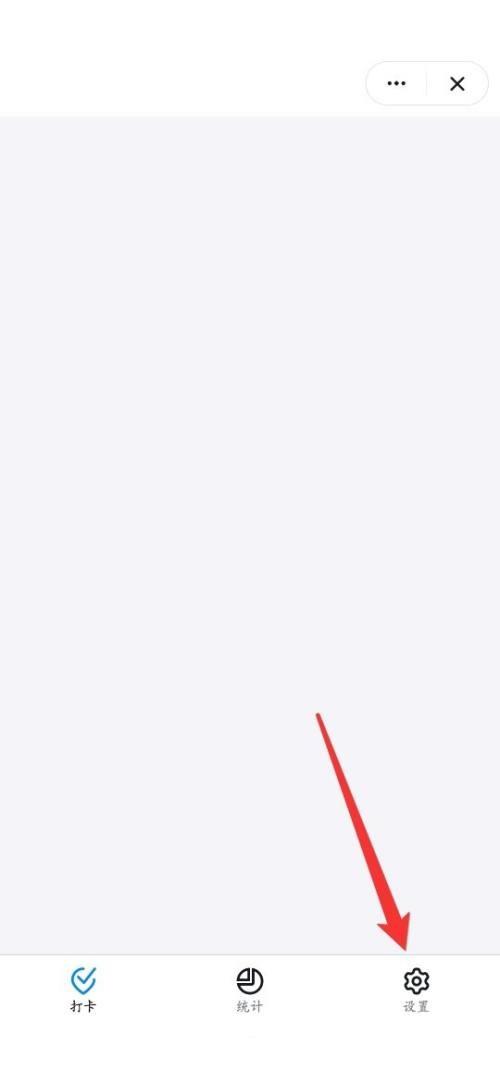 钉钉怎么修改打卡时间?钉钉修改打卡时间教程
钉钉怎么修改打卡时间?钉钉修改打卡时间教程
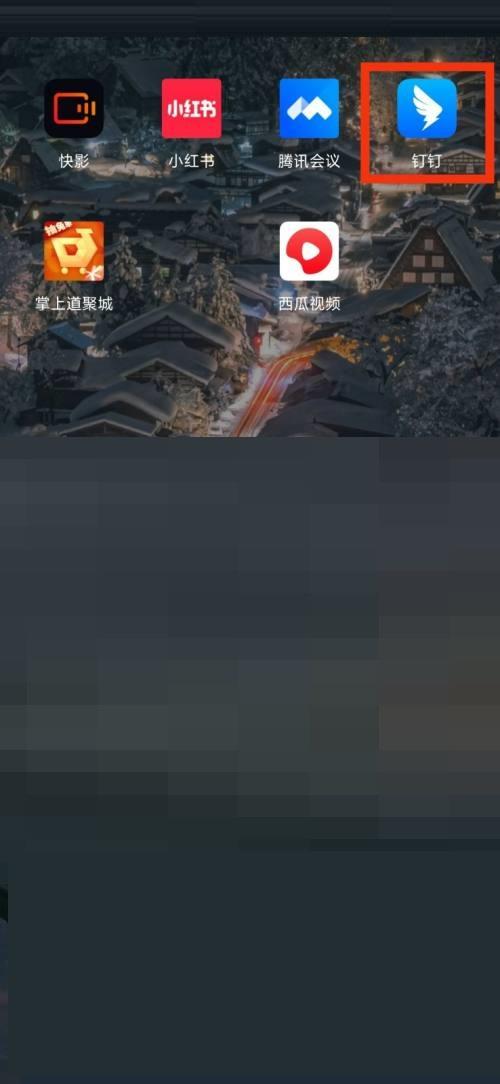 钉钉新消息通知在哪里?钉钉新消息通知查看方法
钉钉新消息通知在哪里?钉钉新消息通知查看方法
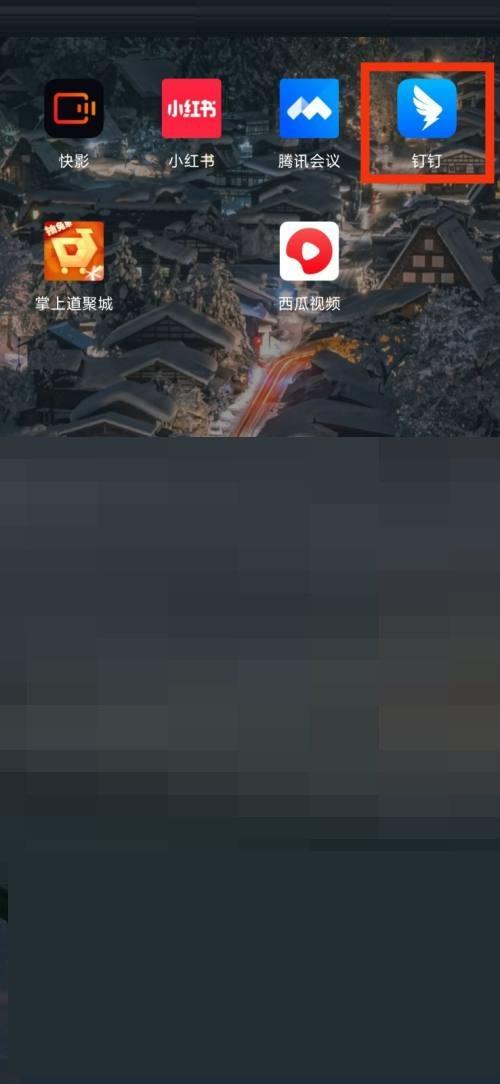 钉钉我的信息在哪里?钉钉我的信息查看方法
钉钉我的信息在哪里?钉钉我的信息查看方法
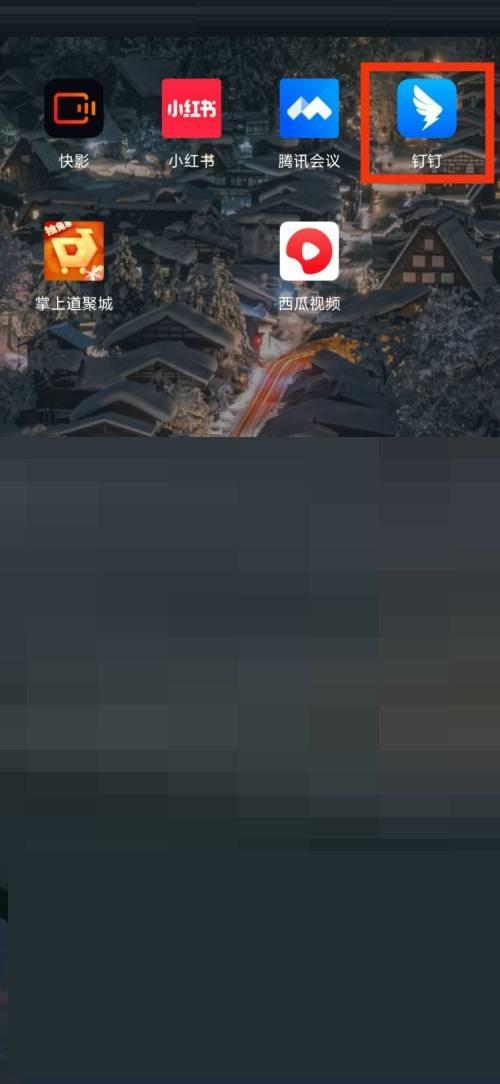 钉钉通用在哪里?钉钉通用查看方法
钉钉通用在哪里?钉钉通用查看方法
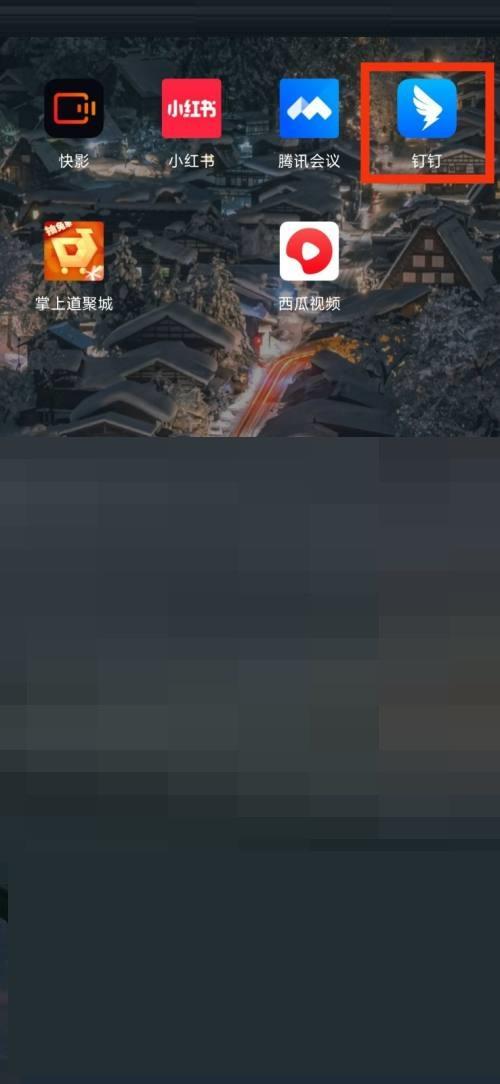 钉钉隐私在哪里?钉钉隐私查看方法
钉钉隐私在哪里?钉钉隐私查看方法
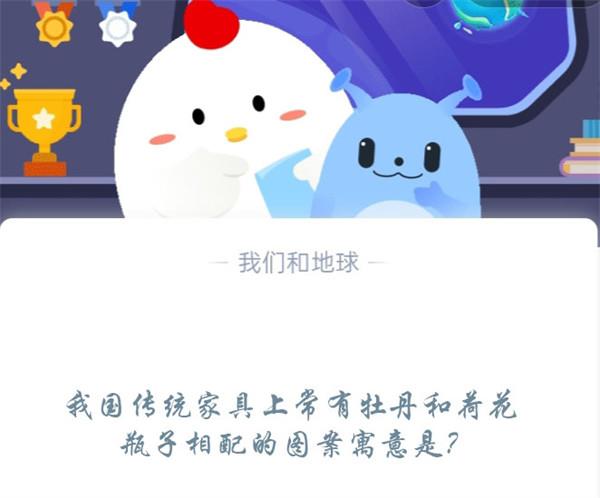 我国传统家具上常有牡丹和荷花瓶子相配的图案寓意是?支付宝蚂蚁庄园11月30日答案
我国传统家具上常有牡丹和荷花瓶子相配的图案寓意是?支付宝蚂蚁庄园11月30日答案
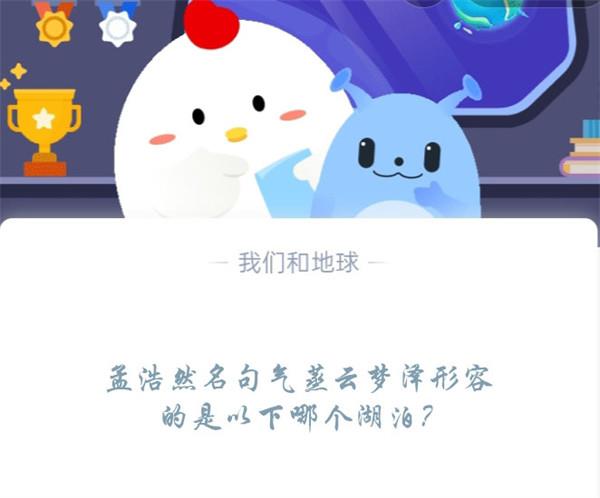 孟浩然名句气蒸云梦泽形容的是以下哪个湖泊?支付宝蚂蚁庄园11月30日答案
孟浩然名句气蒸云梦泽形容的是以下哪个湖泊?支付宝蚂蚁庄园11月30日答案
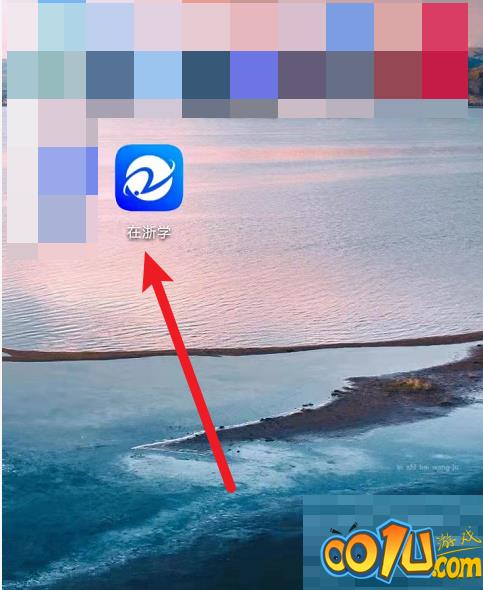 在浙学怎么退出课程?在浙学退出课程方法
在浙学怎么退出课程?在浙学退出课程方法